Mise à niveau du système
Pour utiliser les dernières fonctionnalités offertes par Azure Private 5G Core et maintenir le support dont vous avez besoin pour votre réseau mobile privé, prévoyez de mettre à niveau votre Packet Core vers les nouvelles versions dès qu’elles sont disponibles.
Lorsqu’une nouvelle version est disponible, Azure Private 5G Core affiche un message pour la ressource Plan de contrôle du Packet Core appropriée dans le portail Azure, pour vous rappeler de procéder à la mise à niveau. Les fonctions réseau d’un site ne sont pas disponibles pendant la mise à niveau de l’instance du noyau de paquets du site, donc planifiez votre mise à niveau avec soin avant de commencer le processus de mise à niveau.
Une nouvelle version du noyau de paquets pourrait ne pas être compatible avec la version du système sous-jacent que vous utilisez. Dans ce cas, vous devez commencer par mettre à niveau le système sous-jacent. Le portail Azure vous avertit de l’incompatibilité entre la nouvelle version et le système ASE sous-jacent.
Conseil
Vous pouvez vérifier la version actuelle d’une instance Packet Core et lister toutes les versions Packet Core disponibles avec l’API REST Azure Private 5G Core.
Planifier la mise à niveau d’une instance Packet Core
Pour réduire l’impact d’une mise à niveau sur vos services réseau, planifiez votre processus de mise à niveau à l’avance.
Suivez ces instructions pendant votre planification :
Définissez une fenêtre de mise à niveau avec suffisamment de temps réservé.
En fonction de votre configuration réseau, les fenêtres de mise à niveau peuvent durer jusqu’à quelques heures. Les fonctions réseau ne sont pas disponibles pendant la mise à niveau et pendant une restauration éventuelle.
Regardez si vous devez d’abord mettre à niveau le système sous-jacent.
Sauvegardez les informations de déploiement nécessaires.
Certaines informations de configuration sont remplacées pendant la mise à niveau. Les informations que vous avez besoin de sauvegarder peuvent être les suivantes :
- Les informations d’authentification pour les tableaux de bord Packet Core et l’outil de suivi distribué :
- Le fichier YAML de l’objet de secret Kubernetes si vous utilisez la méthode d’authentification Microsoft Entra.
- Les informations d’identification de connexion si vous utilisez la méthode d’authentification des noms d’utilisateur/mots de passe locaux.
- Les personnalisations que vous avez apportées aux tableaux de bord Packet Core. Consultez la documentation Grafana pour obtenir des instructions sur l’enregistrement d’une copie sauvegardée de vos tableaux de bord.
- Les traces que vous voulez conserver pour l’outil de suivi distribué.
- Les étapes de récupération pour les équipements utilisateur (UE) qui ne peuvent pas être réinscrits automatiquement. Pour plus d’informations, consultez la documentation sur les UE appropriée.
- Les informations d’authentification pour les tableaux de bord Packet Core et l’outil de suivi distribué :
Mettez à niveau avec prudence un réseau mobile privé qui a plusieurs sites, en mettant d’abord à niveau l’instance du noyau de paquets dans un site.
Après la mise à niveau du site, récapitulez ce que vous avez appris et procédez à la mise à niveau des instances du noyau de paquets dans les autres sites en conséquence.
Assurez-vous que tout fonctionne comme prévu après la mise à niveau en vérifiant les alarmes locales et les activités des tableaux de bord, puis en testant les appareils UE. Si les appareils UE ne sont pas attachés, utilisez l’outil de suivi distribué local ou l’outil de capture de diagnostic intégré pour une investigation plus approfondie.
Par exemple, vous pouvez vérifier les statistiques réseau via les métriques de la plateforme ou les tableaux de bord Packet Core.
Mettre à niveau une instance Packet Core
Pour mettre à niveau une instance Packet Core, suivez ces étapes :
Sauvegardez les informations de déploiement nécessaires.
Ouvrez la ressource Plan de contrôle du Packet Core représentant l’instance Packet Core que vous souhaitez mettre à niveau, comme illustré dans la capture d’écran suivante :
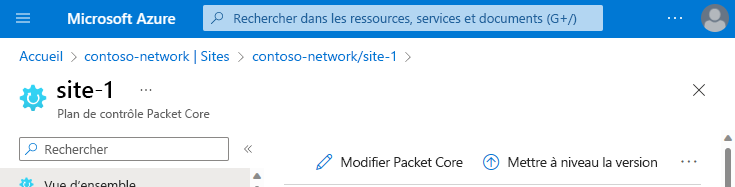
Sélectionnez le bouton Mettre à niveau la version.
La zone Mettre à niveau la version du Packet Core s’affiche, comme illustré dans la capture d’écran suivante :
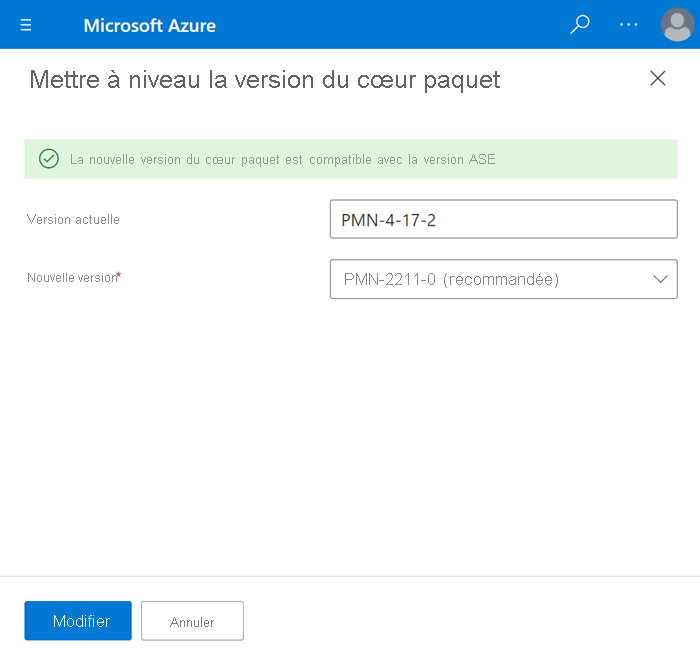
Sélectionnez la version vers laquelle vous souhaitez effectuer la mise à niveau, puis sélectionnez Modifier.
Une fois la mise à niveau terminée, restaurez les informations de déploiement sauvegardées si nécessaire.
Suivez votre plan de test pour vous assurer que votre réseau fonctionne comme prévu après la mise à niveau.
Pour obtenir des instructions détaillées, consultez Mettre à niveau l’instance Packet Core dans un site.
Si vous êtes familiarisé avec les modèles ARM, vous pouvez également utiliser un modèle ARM pour mettre à niveau une instance Packet Core. L’article Mettre à niveau l’instance Packet Core dans un site - Modèle ARM décrit un exemple de modèle ARM que vous pouvez utiliser.
Restaurer une instance Packet Core
Si vous rencontrez des problèmes après une mise à niveau, vous pouvez restaurer l’instance Packet Core à la version précédente.
Le processus de restauration est presque le même que le processus de mise à niveau. La seule différence est que vous sélectionnez une version inférieure à laquelle effectuer une restauration.
Tout comme pour le processus de mise à niveau, vous devez planifier la restauration. Par exemple, si vous avez apporté des modifications de configuration pour la nouvelle version du noyau de paquets, vous devez effectuer la sauvegarde nécessaire avant la restauration.
Pour obtenir des instructions détaillées, consultez Mettre à niveau l’instance Packet Core dans un site.
Réinstaller une instance Packet Core
Si vous rencontrez des problèmes avec votre déploiement, la réinstallation du noyau de paquets pourrait aider à le ramener à un bon état.
Lorsque vous réinstallez une instance Packet Core, Azure Private 5G Core désinstalle d’abord l’instance actuelle, puis installe une nouvelle instance avec la configuration de site existante.
Pour réinstaller une instance Packet Core, suivez les instructions pour planifier et exécuter une mise à niveau. La seule différence par rapport au processus de mise à niveau est, qu’au lieu de sélectionner le bouton Mettre à niveau la version, vous devez sélectionner le bouton Réinstaller le noyau de paquets, comme illustré dans la capture d’écran suivante :

Mettre à niveau le système sous-jacent
Si la version du noyau de paquets vers laquelle vous souhaitez effectuer la mise à niveau nécessite une nouvelle version d'Azure Stack Edge (ASE), vous devez mettre à niveau ASE avant de mettre à niveau l’instance du noyau de paquets. L’article Compatibilité entre Packet Core et ASE fournit plus d’informations sur cette dépendance de version.
Lorsque vous mettez à niveau l’ASE, les services Azure Kubernetes qui y sont exécutés sont automatiquement mis à niveau.
Remarque
Votre instance du noyau de paquets est affectée lors de la mise à niveau de son ASE sous-jacent. Planifiez la fenêtre de maintenance de votre service si nécessaire.
Pour des instructions détaillées sur la mise à niveau d’ASE, consultez Mettre à jour votre GPU Azure Stack Edge Pro.